| View previous topic :: View next topic |
| Author |
Message |
ExtendeD
1st Class Pass (Air)


Joined: 04/07/2006
Posts: 9054
Location: สังกัดหน่วยสำรวจสะพาน ตะลอนทั่วราชอาณาจักร
|
 Posted: 13/07/2006 8:18 am Post subject: วิธีสมัครสมาชิกฝากรูปกับ Photobucket.com Posted: 13/07/2006 8:18 am Post subject: วิธีสมัครสมาชิกฝากรูปกับ Photobucket.com |
 |
|
ขั้นตอนที่ 1 เข้าไปที่ http://photobucket.com/
ขั้นตอนที่ 2 Click ที่ปุ่ม " Join Now " ที่อยู่ทางด้านขวา
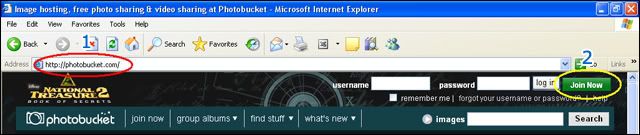
ขั้นตอนที่ 3 หลังจากนั้นจะเห็นหน้าจออย่างในรูป โดยที่
3.1 Usernameให้พิมพ์ User Name หรือชื่อที่ต้องการใช้
3.2 Choose Password ให้พิมพ์ Password ในการเข้าใช้ Account ที่ลงทะเบียน
3.3 Re-type Password พิมพ์ Password ที่เหมือนกับในข้อ 3.2
3.4 จากนั้นให้ Click ที่ปุ่ม Next Step ที่อยู่ทางด้านล่าง
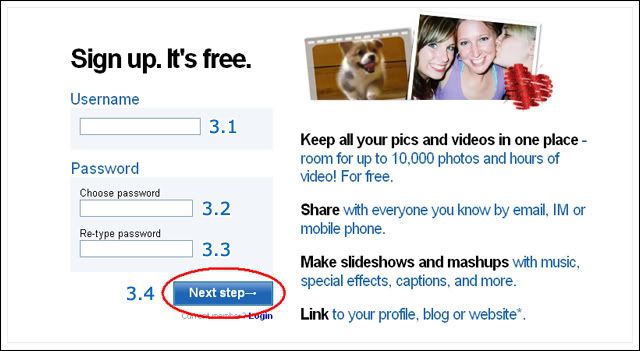 |
|
| Back to top |
|
 |
ExtendeD
1st Class Pass (Air)


Joined: 04/07/2006
Posts: 9054
Location: สังกัดหน่วยสำรวจสะพาน ตะลอนทั่วราชอาณาจักร
|
 Posted: 13/07/2006 8:28 am Post subject: Posted: 13/07/2006 8:28 am Post subject: |
 |
|
ขั้นตอนที่ 4 จากนั้นจะเข้าสู่ขั้นตอนของการกรอกข้อมูลส่วนตัว
4.1 First Name พิมพ์ชื่อ
4.2 Last Name พิมพ์นามสกุล
4.3 Email พิมพ์ E - Mail
4.4 Gender เลือกเพศ โดยที่ Male = ผู้ชาย Female = ผู้หญิง
4.5 Birthday ระบุวันเกิด เดือน : วัน : ปี ค.ศ. ตามลำดับ
4.6 Zip/Postal Code พิมพ์รหัสไปรษณีย์
4.7 Re-type it here พิมพ์ตัวอักษรหรือตัวเลข 6 หลัก ตามที่เห็นในกรอบสี่เหลี่ยมด้านบน
จากนั้นให้ Click ที่ปุ่ม I accept, Sign me up! ที่อยู่ทางด้านล่าง
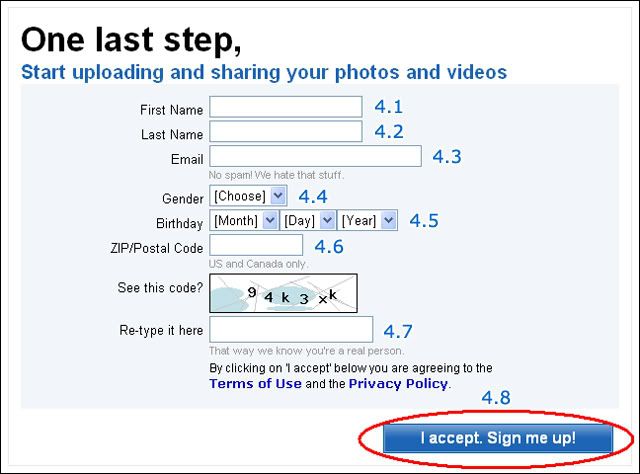
ขั้นตอนที่ 5 หลังจากนั้นถ้าเห็นหน้าจอเป็นอย่างในรูปข้างล่างนี้ ก็ถือว่าเสร็จสิ้นขั้นตอนการสมัครเข้าใช้งาน Photobucket แล้วล่ะครับ
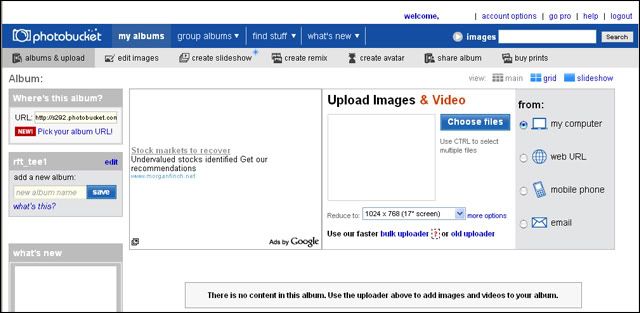 |
|
| Back to top |
|
 |
ExtendeD
1st Class Pass (Air)


Joined: 04/07/2006
Posts: 9054
Location: สังกัดหน่วยสำรวจสะพาน ตะลอนทั่วราชอาณาจักร
|
 Posted: 13/07/2006 8:32 am Post subject: Posted: 13/07/2006 8:32 am Post subject: |
 |
|
ส่วนขั้นตอนในการฝาก File รูป และ Clip นั้นง่ายกว่าแต่ก่อนมาก เพียงแค่ทำตามขั้นตอนดังนี้
ขั้นตอนที่ 1 Click ที่ปุ่ม " Choose File " ในตำแหน่งที่เห็นอยู่ในรูป เพื่อเลือก File รูป หรือ Clip ที่ต้องการฝาก
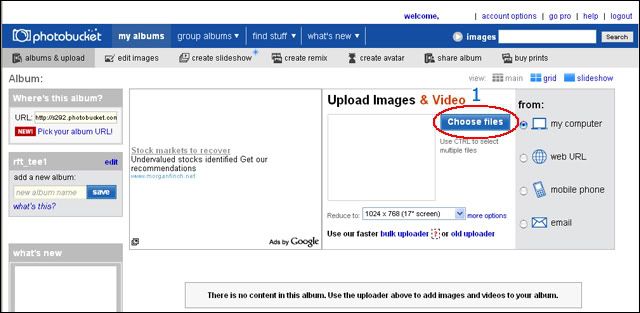
ขั้นตอนที่ 2 จากนั้นก็เลือก File รูปหรือ Clip ที่ต้องการฝาก ในกรณีที่ต้องการฝากมากกว่า 1 File สามารถใช้ Mouse และปุ่ม ALT. + CTRL. ช่วยในการเลือกได้ หลังจากเลือก File เสร็จเรียบร้อยแล้วให้ Click ที่ปุ่ม " Open "
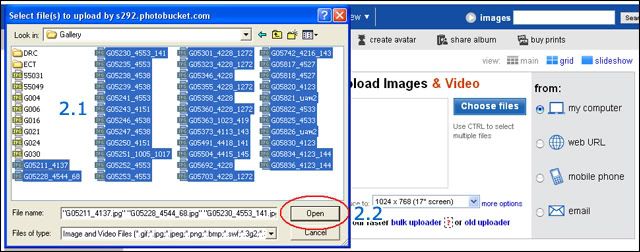
ขั้นตอนที่ 3 Photobucket จะทำการ Upload File ที่ได้เลือกเอาไว้ และจะแสดงความคืบหน้าในการ Upload เป็น % ให้ทราบผ่านทางหน้าจอคอมพิวเตอร์
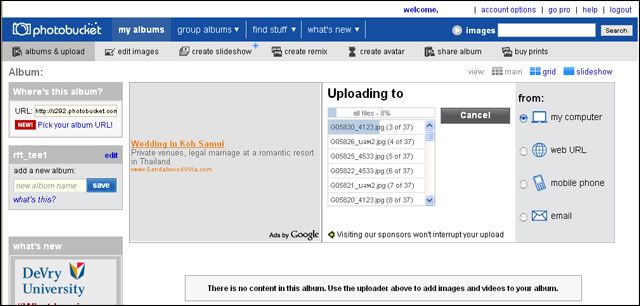
ขั้นตอนที่ 4 หลังจาก Photobucket ทำการ Upload File เสร็จแล้ว ก็จะเข้าสู่หน้าจอของการใส่รายละเอียดของรูป โดยที่
4.1 title พิมพ์ชื่อของรูป
4.2 description พิมพ์รายละเอียดของรูป
4.3 tags ใส่รายละเอียดของสิ่งที่ปรากฏอยู่ในรูป
4.4 save and continue หลังจากใส่รายละเอียดในข้อ 4.1 - 4.3 แล้ว ให้ Click ที่นี่
4.5 return to album หากไม่ต้องการใส่รายละเอียดในข้อ 4.1 - 4.3 ให้ Click ที่นี่ได้เลย
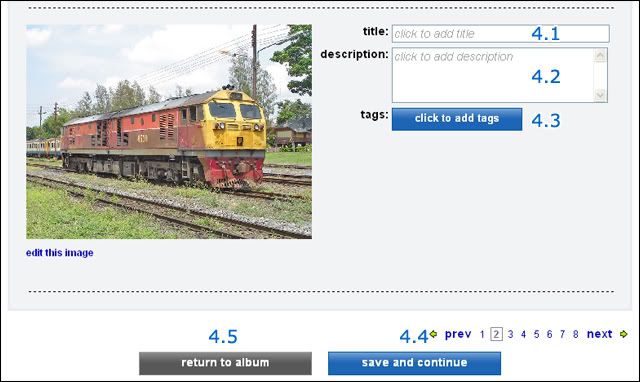
ขั้นตอนที่ 5 มาดูประโยชน์ของการใส่รายละเอียดใน tags ( ข้อ 4.3 ) กันสักหน่อยครับ โดยที่ใส่รายละเอียดของรูปนี้เอาไว้ 2 อย่าง ก็คือ GEA. 4553 และ ป้ายประเพณี
รูป 5.1 ลองเอา Mouse ไปชี้ไว้ที่ tags GEA. 4553 รูป Display ทางด้านซ้ายมือ ก็จะมีกรอบขึ้นล้อมรอบ GEA. 4553 ตามที่ได้ตั้งค่าเอาไว้
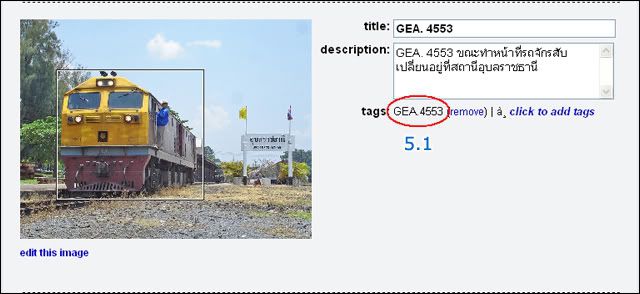
รูปที่ 5.2 ลองเอา Mouse ไปชี้ไว้ที่ tags ป้ายประเพณี ( a ภาษาต่างดาว ) รูป Display ทางด้านซ้ายมือ ก็จะมีกรอบขึ้นล้อมรอบ ป้ายชื่อสถานีอุบลราชธานี ตามที่ได้ตั้งค่าเอาไว้
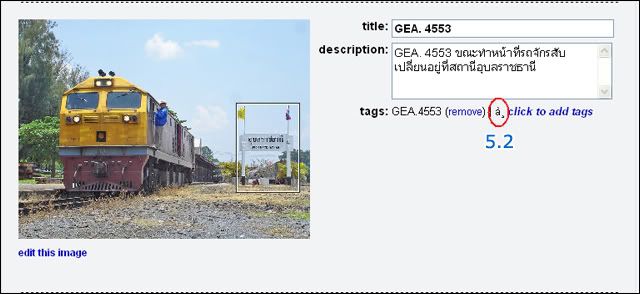
ขั้นตอนที่ 6 หลังจากใส่รายละเอียดของรูปแล้ว Click save and continue ตามข้อ 4.4 หรือในกรณีที่ไม่ได้ใส่รายละเอียดของรูป ก็ต้อง Click return to album ตามข้อ 4.5 แล้ว ก็จะออกมาสู่หน้า album แสดงรูป โดยที่
6.1 เป็นจำนวนรวมของ File รูปภาพ และ Clip ที่ได้ฝากเอาไว้ โดยที่จะแสดงแยกกันอย่างชัดเจน
6.2 เป็นส่วนของการสร้าง Folder ย่อย เพื่อแบ่งแยกรูปภาพออกเป็นหมวดหมู่ต่าง ๆ ให้เป็นระเบียบตามความต้องการของเจ้าของ account
6.3 เป็นส่วนที่แสดง tags ต่าง ๆ ที่ได้ใส่รายละเอียดเอาไว้ ใน ( x ) นั้นคือจำนวนรูปที่อยู่ใน tags นั้น ๆ
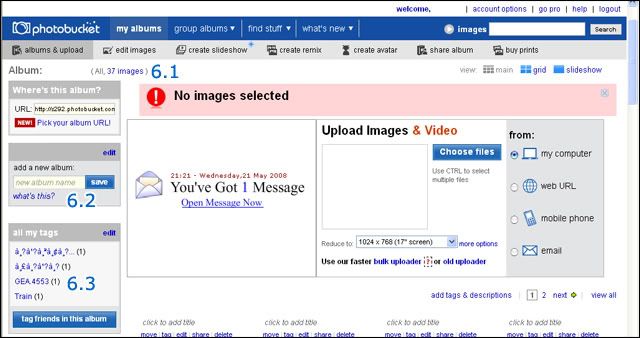
ขั้นตอนที่ 7 File รูป และ Clip ทั้งหมดที่ได้ทำการฝากไว้ จะแสดงอยู่ทางด้านล่าง โดยที่รูปที่ได้ใส่ชื่อของรูปเอาไว้ตามข้อ 4.1 ก็จะแสดงชื่อของรูปนั้นอยู่ด้านบน แต่ถ้าหากไม่ได้ใส่ไปในข้อ 4.1 ก็สามารถใส่เพิ่มทีหลังได้ โดยการ Click คำว่า " click to add title "
ส่วน code ที่จะนำรูปไปโพสท์ตาม webboard ต่าง ๆ นั้นก็คือ IMG Code ที่แสดงอยู่ในกรอบสีเหลืองด้านล่างสุด เพียงแค่ Click แล้วนำไปวางใน webboard ได้เลย
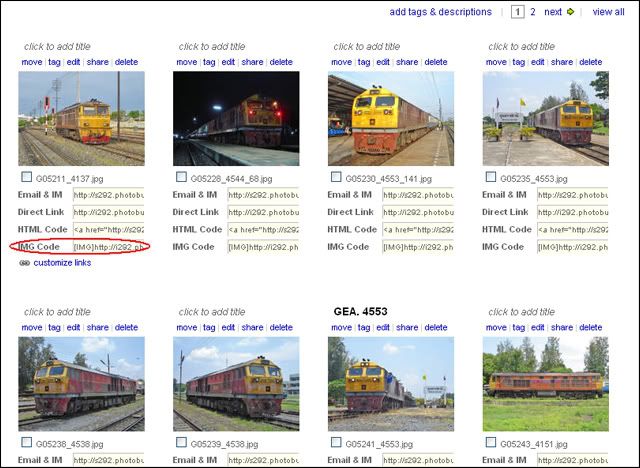
-------------------------------------------------------------------------------------------------------------------------------------------------------------------------------------------------------- |
|
| Back to top |
|
 |
|









